- フレンドとクロスプレイをオンにしてパーティが組みたい
- クロスプレイでパーティ組んだけどVCの会話が筒抜けになって困っている
- PC版なんだけど、同じPCの人とだけ勝負したい。クロスプレイをオフにして遊びたい
大人気FPSバトロワ『Apex Legends』ですが、2020年秋より異なる機種間でも一緒に遊べる機能「クロスプレイ」が実装されています。フレンドとクロスプレイを楽しむために、少しだけ仕様を理解しておきましょう。
この記事では、クロスプレイのオン・オフの方法や、クロスプレイ時のパーティの組み方、快適にVCする方法などを解説しています。
また、クロスプレイをオフにした場合のデメリットと言われている、「マッチングの待機時間」についても実際にオフにして試してみているので、興味がある人は見てみてください。
クロスプレイはデフォルトでオンになっているので、そのままパーティを組めばOK
クロスプレイは特にいじっていなければ元からオンの状態になっています。
クロスプレイを楽しみたい場合は、デフォルトのままでパーティを組めばOKです。
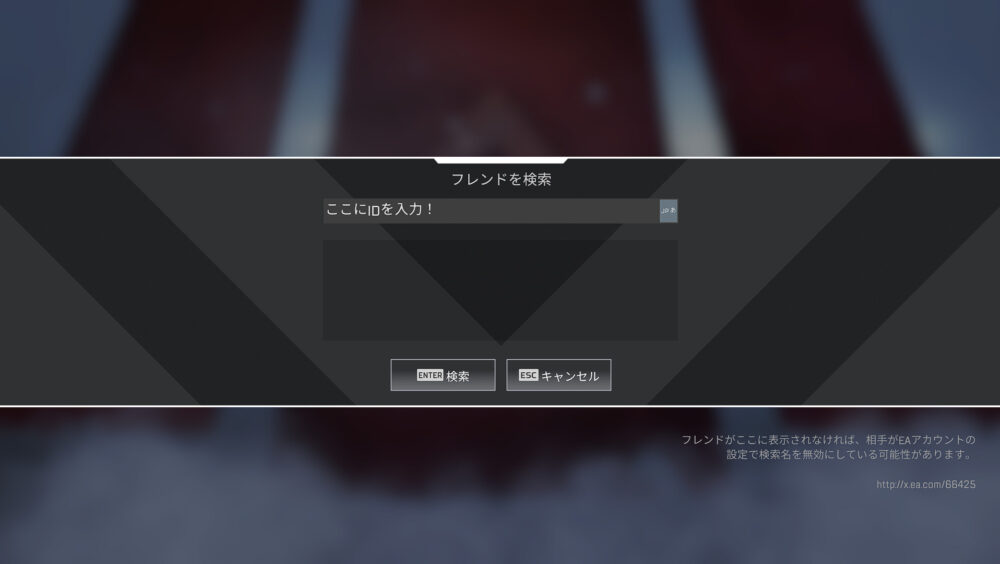
ちなみに、モバイル版ApexはPCやCS版のApexとクロスプレイすることはできません。フレンドと遊ぶ際はお互いにモバイル版を用意する必要があります。
クロスプレイ時のマッチングサーバーは、より強いサーバーに合わせられる
Apexのクロスプレイでは、どの機種とパーティを組むかによって、サーバーが異なるという仕様があります。
サーバー分けについてざっくり説明すると、組んでいるメンバーの中で、最も強い機種のサーバーが選択されることになります。
- PCとPS4で組む→PCサーバー
- PS4とSwitchで組む→PS4サーバー
- PCとSwitchで組む→PCサーバー
クロスプレイ時にVCする設定方法は簡単だけど…声が筒抜けに
通常のパーティでVCするのと同じで、Apexでパーティを作成すればパーティ内VCで会話できます。
しかし3人の内1人野良になるとプライベートな会話が出来ない(しづらい)というデメリットが。
特別な設定や機器なども必要がない方法なのですが、もう1人の野良に会話が筒抜けになるのでちょっと恥ずかしかったりします。
そのためにPC同士なら「Discord」、PS4同士なら「ゲーム外のパーティVC」などで会話を楽しむのですが、クロスプレイだと共通のアプリケーションが用意できないのが困りどころ。
【PC・PS4向け】フレンドのみでプライベートVCするなら音声ミックスできる機器がおすすめ
PCとPS4限定の話になるのですが、私の場合は音声ミックスができるMixampを用意することで快適にプライベートVCを楽しめています。
PCとPS4の人がVCをする場合は、どちらか片方が「ヘッドセット・Mixamp・スマホ・オス同士の4極ケーブル」を持っていればプライベートVCができます。(スマホの通話機能を利用し音声ミックスする方法です)
ヘッドセットとスマホはゲームしている人なら大体持っていると思うので、新たに準備する必要があるのはMixamp・オス同士の4極ケーブルとなります。
4極ケーブルというのは下のような感じでプラグに横線が3本入ったオーディオケーブルです。横線2本の3極ケーブルなどもありますが、それだと通話ができません。(音は聞けますが…)

ケーブルはオス同士が必要なのもお忘れなく。

4極ケーブル、しかもオス同士って意外と売ってないもので、でかめのヨドバシカメラとか、無ければアマゾンで買いましょう。
あとはPC側の人がスマホアプリ「PSapp」のパーティ通話機能を使うか、PS4側の人がスマホで「Discord」を起動するかしてMixampにゲーム機と繋ぎ、晴れてプライベートVC成立となります。
最終的な配線は以下を参考にしてください。

少し長くなったので方法をまとめておきますね。
- PC側の人かPS4側の人、どちらか片方が「ヘッドセット・Mixamp・スマホ・オス同士の4極ケーブル」を用意する
- PS4側に合わせるなら「PSapp」、PC側に合わせるなら「Discord」のアプリをMixampを用意した人がスマホにインストールしておく
- Mixamp・スマホ・ゲーム機を繋いで準備OK
ついでにですが、Mixampを繋ぐとゲームの音質も良くなり敵の足音なども聞こえやすくなります。ゲームにこだわるならどちみちゲーミングアンプを買うことになると思うので、その時はVCに困らないようMixampに限らず音声ミックスできる機器を選ぶと使い勝手がいいです。
関連記事>>【無料でできる方法あり】PS4のVCにPCで入るやり方を4つまとめました
【PC版】クロスプレイをオフにするには
PC版において、クロスプレイをオフにする方法を説明します。(スクショはSteam版のものです)
通常の設定のままゲームを始めると、マッチングは「クロスプレイ」となっています。
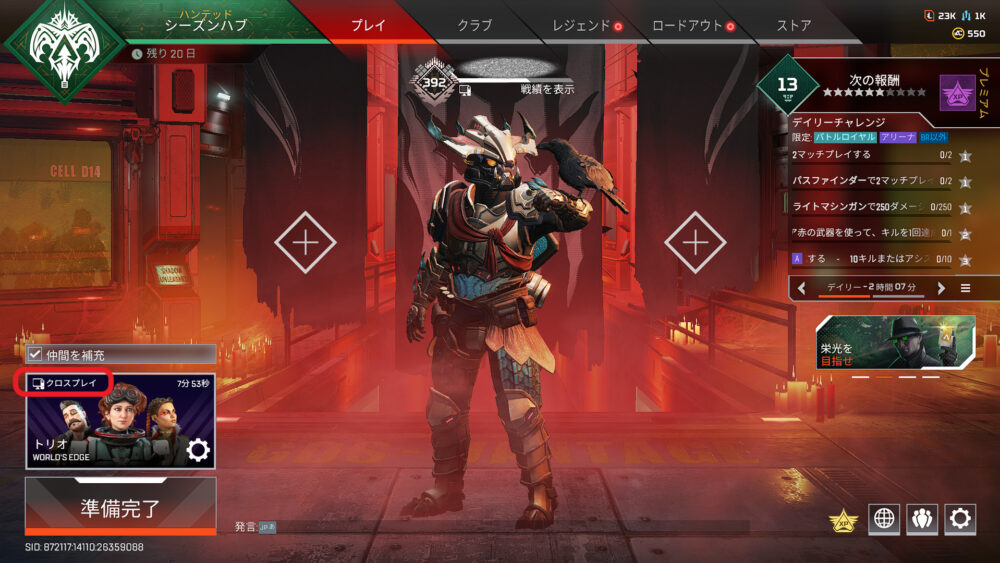
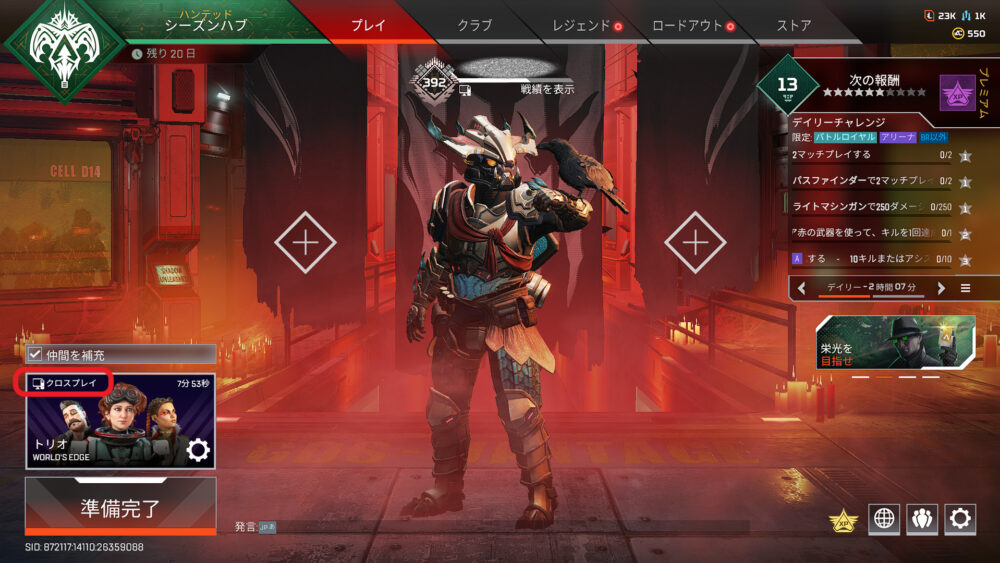
クロスプレイをオフにするには、Steamの「ライブラリ」にてプロパティの設定をします。
ゲームタイトルの中からApexを選び、右クリック→「プロパティ」を選択
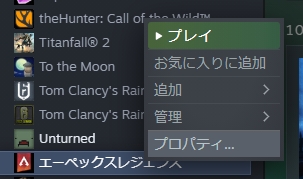
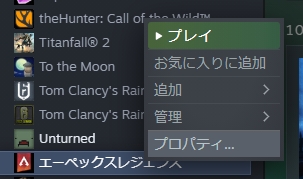
プロパティを開いたらでてくる「起動オプション」の欄に
+CrossPlay_user_optin 0
というコードを入力します。(上の文字列をそのままコピペすればOK)
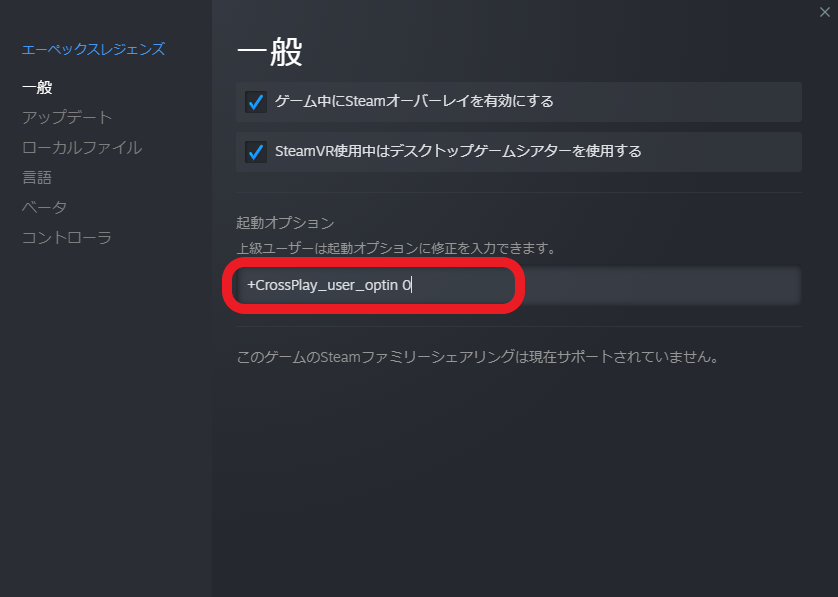
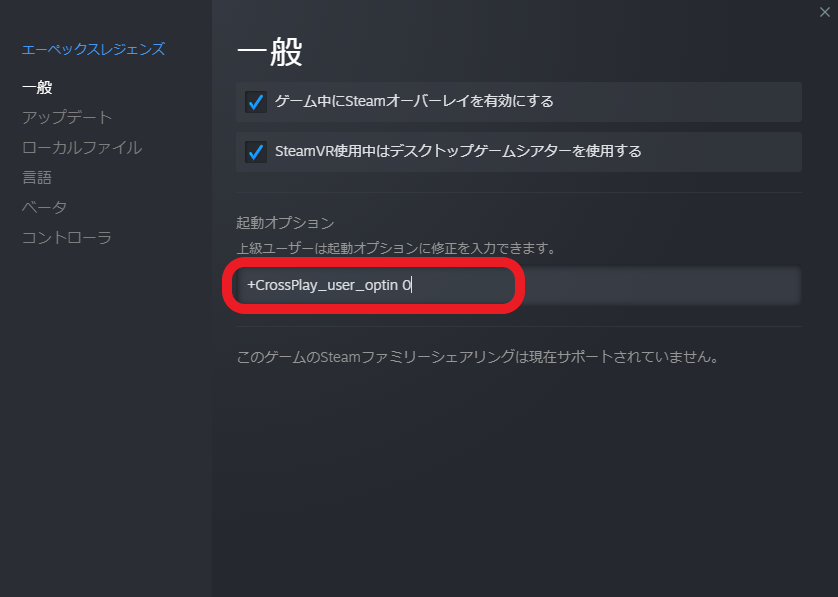
OriginからApexを起動している場合も、プロパティ内に起動オプションがあるので同じコードを入力してください。
そのままApexを起動すればクロスプレイがオフになっています。
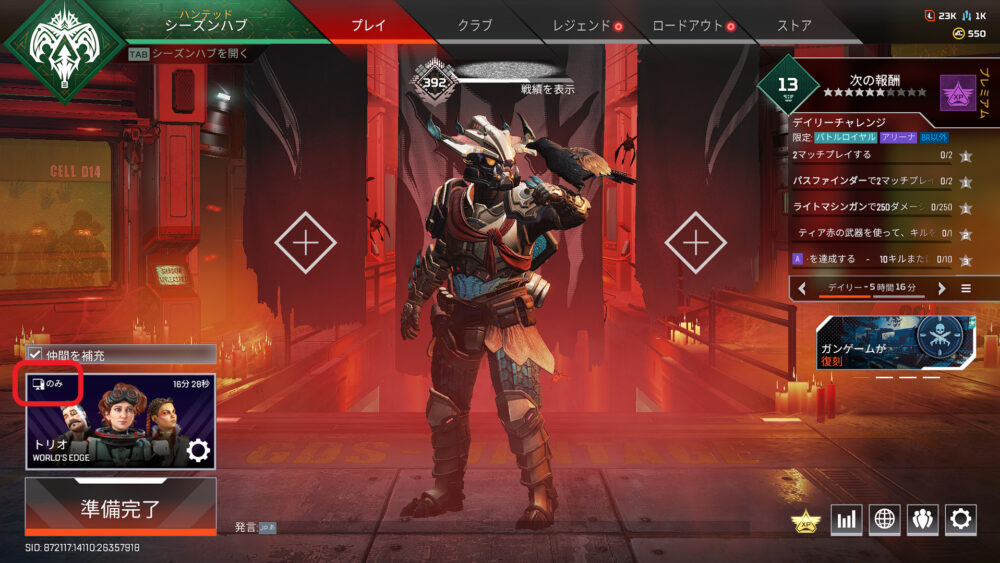
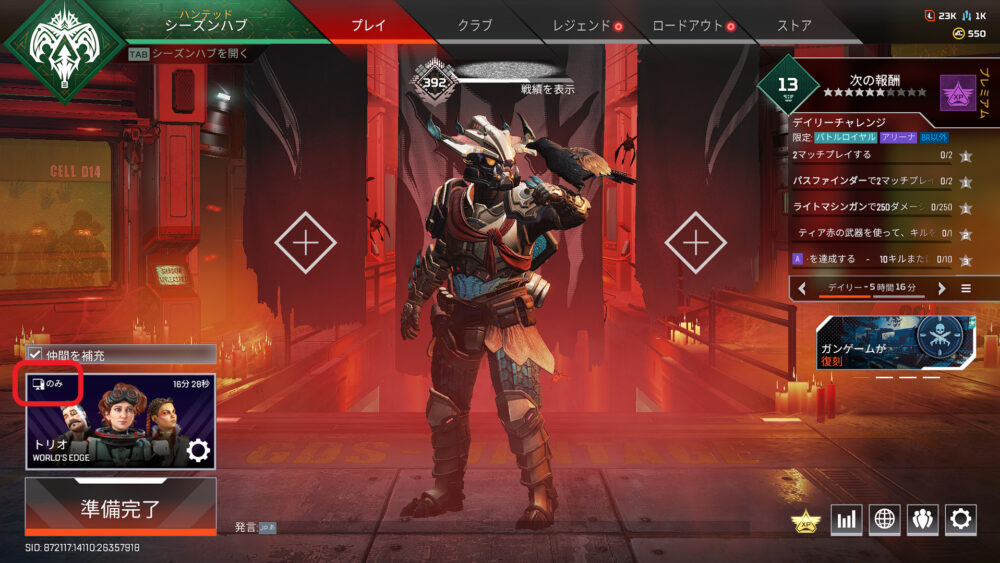
クロスプレイをオフにしてもマッチングし辛さは感じない
基本的には、クロスプレイをオフにすることは推奨されていません。ほんとかどうかはわかりませんが、「クロスプレイをオフにしている人同士でしかマッチングしない」からだそう。
疑問に思ったので実際に試し、マッチング時間に変化があるか調べてみました。
私が試したのはPC版のみなのですが、カジュアルでもランクでもマッチングは遅いとは感じず、東京サーバーにて昼間にマッチを開始してみたところ、待ち時間なくすぐにマッチングしました。
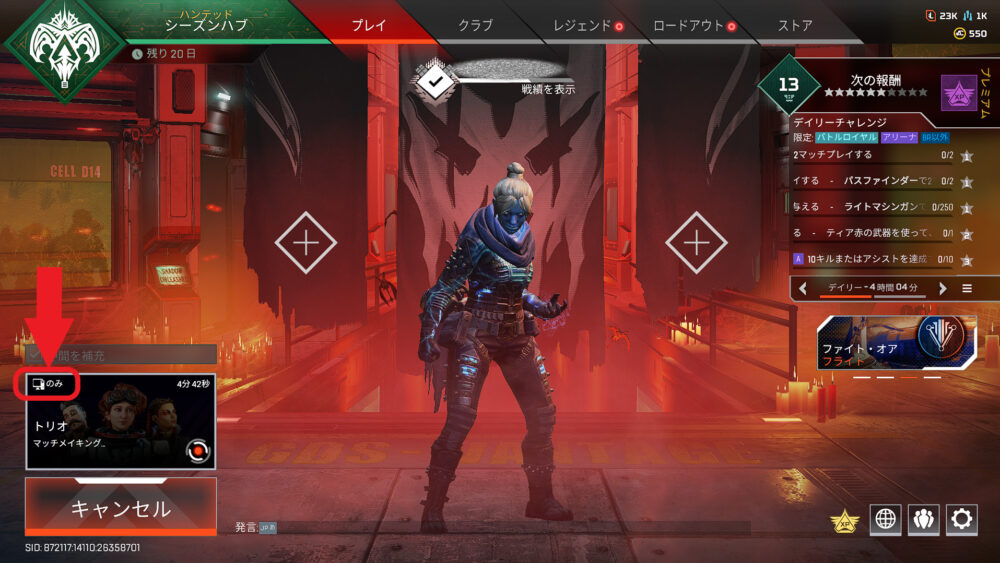
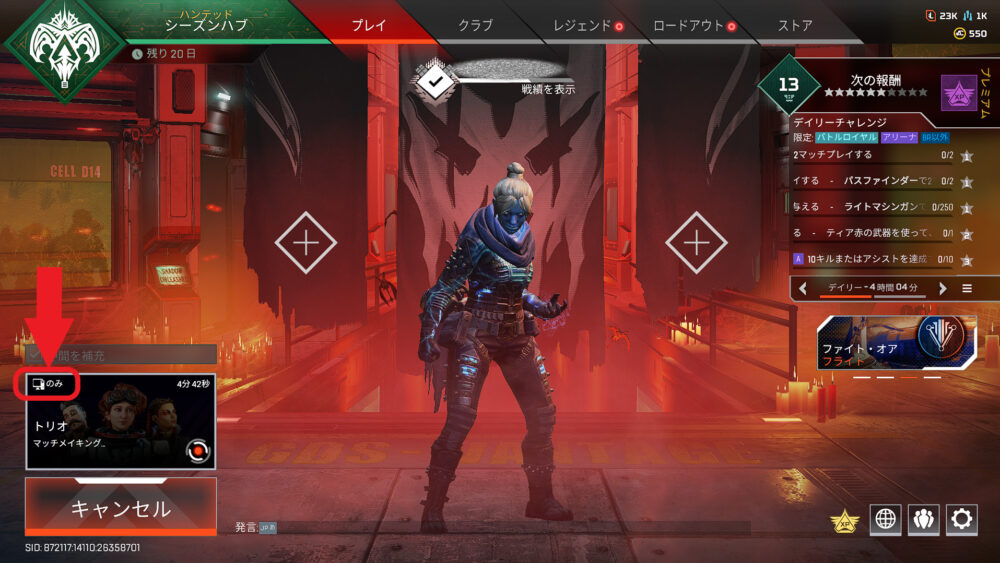
時間帯や曜日、機種によって違いはあるかもしれませんが、Apexのプレイ人口から考えるとクロスプレイをオフにしてもマッチング速度には大して影響は無いのかもしれません。
なので、どうしてもPS4・Switchとマッチングしたくない!という人にとってはアリなのかもしれないと感じました。
Apexクロスプレイのやり方・仕様のまとめ
- クロスプレイはデフォルトでオン。パーティを組みたい場合そのままフレンドのIDを検索すれば出てくるはず
- クロスプレイパーティのサーバーは強いほうに合わせられる
- VCに難しい設定はいらないが、2人パーティだと会話が筒抜けになってしまう
- 快適にVCしたい場合、音声ミックスできる機器を準備するのも手
- クロスプレイはオフにも出来、マッチング速度低下も特に感じなかった






